У цій статті ми розповімо, як можна відкрити загальний доступ до папки в Windows Vista.
Відкриття загального доступу надасть Вам можливість використовувати документи, що знаходяться в папці, з будь-якого комп'ютера, що знаходить у Вашій локальній мережі. Еквівалентом терміна «зробити загальний доступ» є термін «розшарити папку», тобто надати до неї доступ для будь-якого комп'ютера в локальній мережі.
У даній статті ми розповімо, як відкрити загальний доступ до папки на комп'ютері під керуванням ОС Windows Vista.
Для початку виберіть папку, до якої буде відкритий мережевий доступ, і помістіть туди файли, які Ви хочете зробити доступними для інших користувачів по мережі. Ми створили папку «Програми» (рис.1).

Рис.1 Фрагмент робочого столу з папкою «Програми»
Клацніть по папці правою кнопкою миші і виберіть пункт «Властивості» (рис.2).

Рис.2 Властивості папки вкладка «Загальні»
Нагорі розташовані доступні вкладки. Перейдіть на вкладку «Доступ» (рис.3).
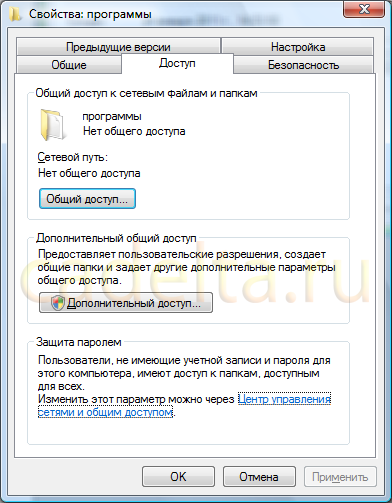
Рис.3 Властивості папки вкладка «Доступ»
Як видно з малюнка зараз загальний доступ до папки закритий. Щоб відкрити його, натисніть на кнопку «Загальний доступ» (рис.4).
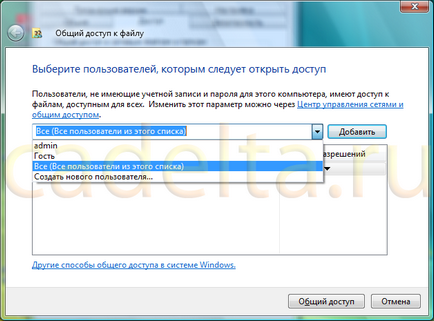
Рис.4 Відкриття загального доступу
Клацніть по значку спрямованої вниз стрілочки і виберіть користувачів зі списку, для яких буде дозволено мережевий доступ до цієї папки. Ми вибрали всіх користувачів. Після цього натисніть «Додати» (Рис.5).

Рис.5 Додавання користувачів
Тепер вибрані користувачі (все) з'явилися у відповідному віконці. Після цього можна вибрати права користувачів для доступу до папки. Як видно з малюнка, ми вибрали права «Співвласник». Після того, як користувачі обрані і їм призначено відповідні права, натисніть кнопку «Загальний доступ». Зачекайте кілька хвилин, поки не з'явиться віконце, що повідомляє про відкриття доступу по мережі (рис.6).

Рис.6 Повідомлення про відкриття спільного доступу
Також для папки можна задати додаткові параметри спільного доступу. Для цього натисніть на кнопку «Додатковий доступ» (см.ріс.3). Підтвердіть обрану дію, після чого відкриється віконце (рис.7).
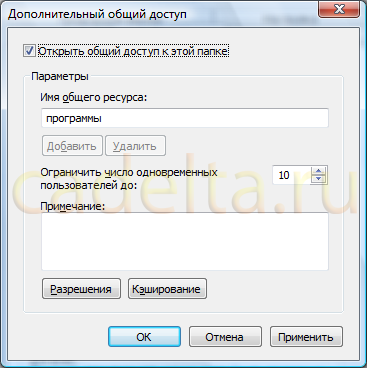
Рис.7 Додатковий загальний доступ
Поставте галочку напроти пункту «Відкрити спільний доступ до цієї папки». Потім можна вибрати ім'я загального ресурсу, кількість одноразових підключень, а також написати примітка. Після цього натисніть «Застосувати», а потім - «ОК».
Тепер необхідно перевірити, чи дозволений на Вашому комп'ютері доступ до спільних файлів і папок (см.ріс.3). Для цього натисніть на виділену синім кольором напис «Центр управління мережами і загальним доступом» (рис.8).
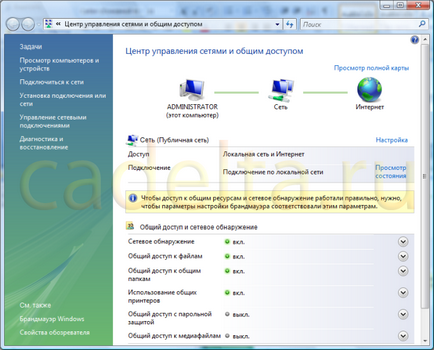
Рис.8 «Центр управління мережами і загальним доступом»
Зверніть увагу на параметри загального доступу (на рис. «Загальний доступ і мережеве виявлення»). Для забезпечення загального доступу до папки всі позначені пункти повинні бути включені так само, як показано на рис.8. При цьому зверніть увагу що пункти «Загальний доступк файлів» і «Загальний доступк папок» включені (зелений кружок), а пункт «Загальний доступ з парольного захистом» вимкнений (сірий кружок). Для того, щоб включити або відключити будь-який пункт, клікніть по значку вказує вниз стрілочки поряд з пунктом (рис.9).
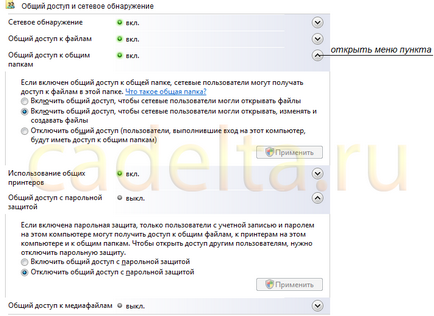
Рис.9 Меню пунктів «Загальний доступ до файлів» і «Загальний доступ до папок»
Виберіть зазначені на рис.9 параметри і натисніть «Застосувати». Тепер, коли доступ до загальних папок, що знаходяться на Вашому комп'ютері, відкритий, повернемося до створеної раніше папці (рис.10).
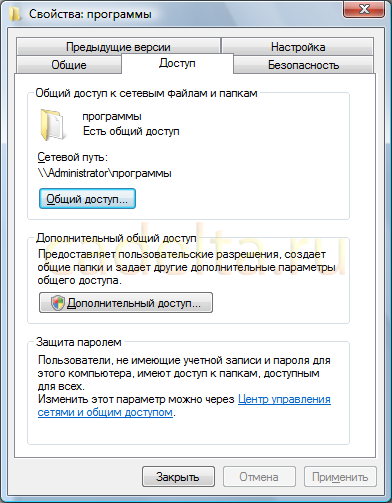
Рис.10 Відображення мережевого шляху
Зверніть увагу на напис «Мережевий шлях». Після введення даного шляху в рядок пошуку (для доступу до пошуку просто натисніть «Пуск») доступ до папки буде здійснений з будь-якого комп'ютера Вашої локальної мережі (рис.11).
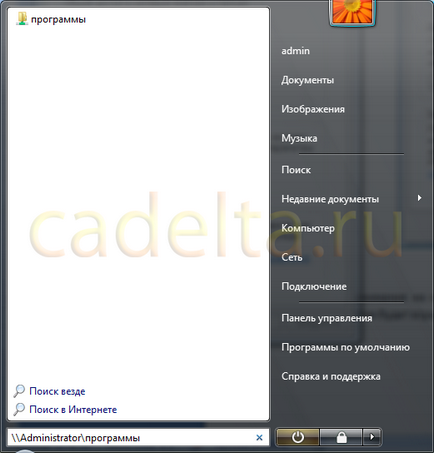
Рис.11 Доступ до расшаренной папці за допомогою мережевого шляху
Натисніть «Enter». Ви отримаєте доступ до файлів, що знаходяться в расшаренной папці.
Як бачите, відкрити мережевий доступ до теки досить легко.
Якщо у Вас залишилися питання, задайте їх на форумі.